What are you looking for?
Kommunikation mit MS-Teams
MS-Teams bietet Ihnen eine Vielfalt von Kommunikationsmöglichkeiten mit Ihren Kursteilnehmern: Videokonferenzen, Chats, FAQs, Rundmails und private Nachrichten.
Darüber hinaus steht eine Reihe von Benachrichtigungsmöglichkeiten für wichtige Beiträge und Mitteilungen zur Verfügung
Anleitung
Videokonferenz
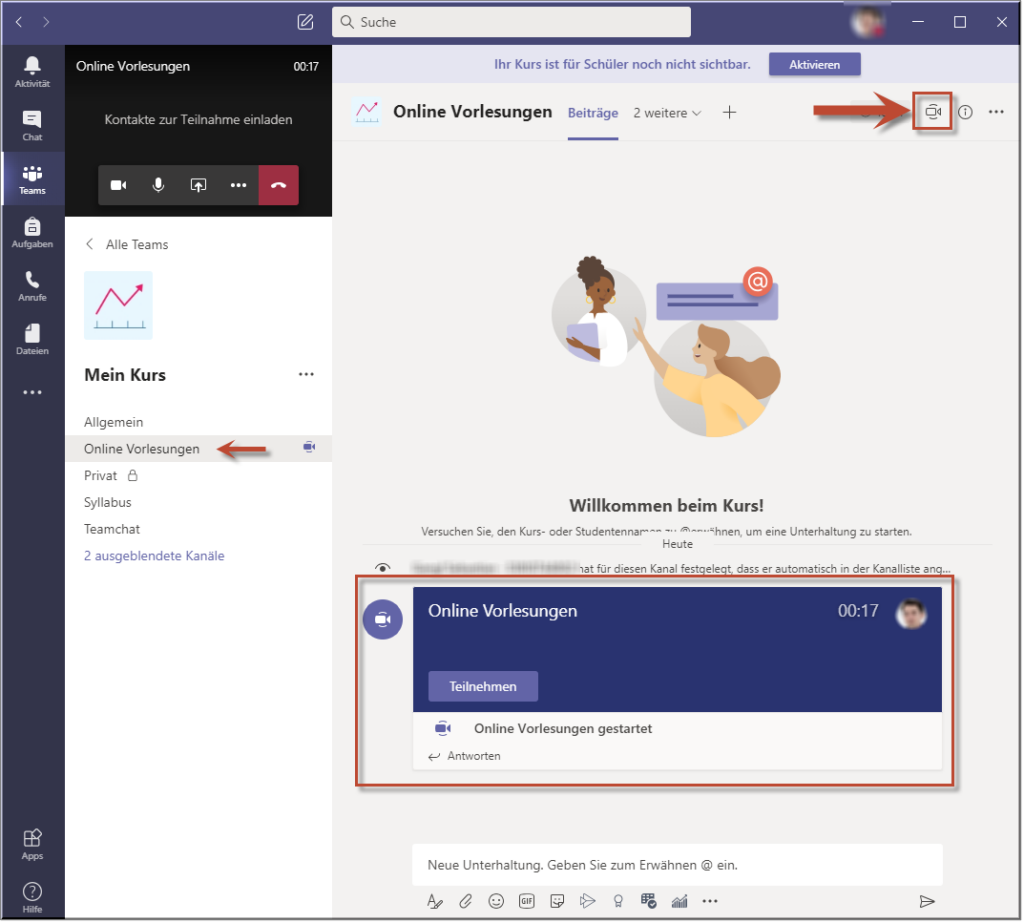
1 Besprechungen können in jedem Kanal innerhalb Ihres Teams abgehalten werden. Zur besseren Übersicht empfiehlt es sich jedoch diese in einem eigenen Kanal zu starten.
Navigieren sie zum Start einer Videokonferenz zu Ihrem [Team] und wählen den [gewünschten Kanal] im rechten Menü an. Über den [Kamera] Button wird die Besprechung gestartet.
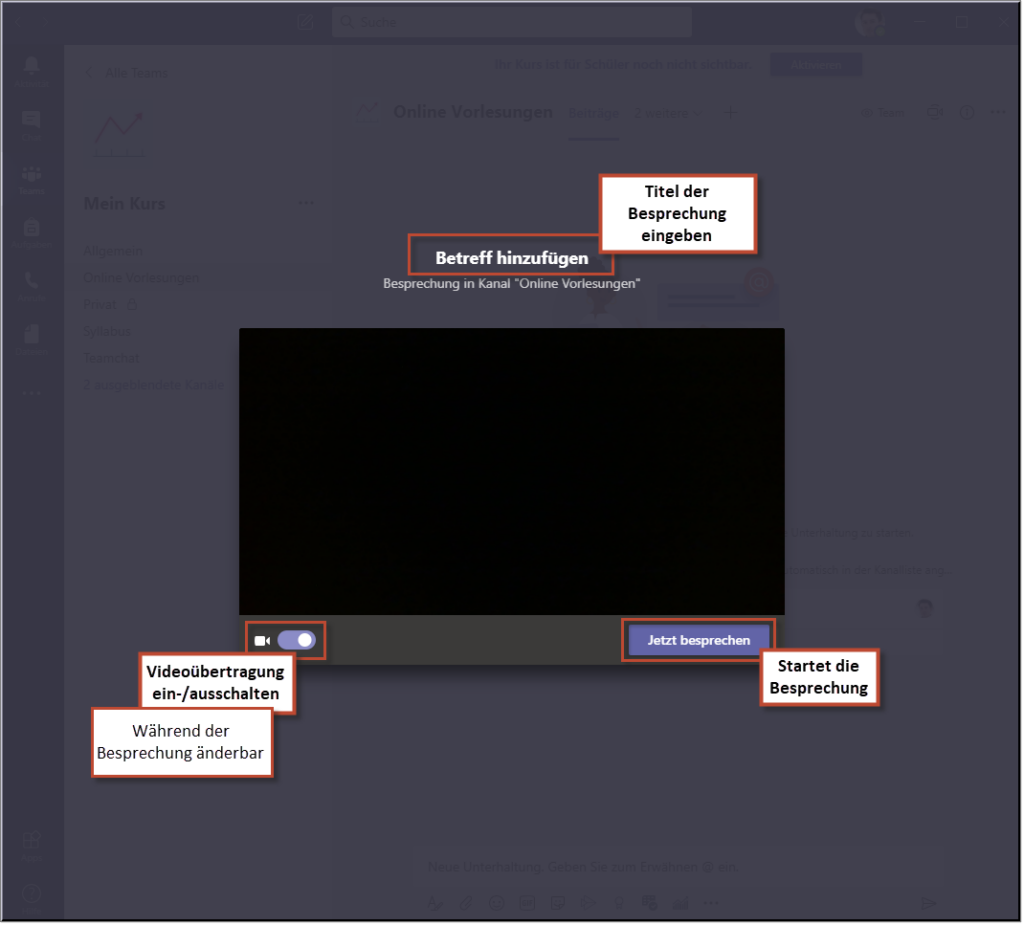
2 Im nun angezeigten Fenster kann ein [Titel] für die Besprechung ausgewählt werden und festgelegt werden ob eine Videoübertragung von Ihnen stattfinden soll. Die Videoübertragung kann jederzeit während der Besprechung aktiviert bzw. deaktiviert werden.
Erst wenn der Button [Jetzt besprechen] gedrückt wird startet die Besprechung und wird in weiterer Folge als Beitrag im jeweiligen Kanal angezeigt werden.
Je nach Benachrichtungseinstellungen der Teilnehmer werden diese über den Start der Besprechung informiert.
Jedes Mitglied des jeweiligen Kanals in welchem die Besprechung stattfindet kann dieser nun über den Button [Teilnehmen] beitreten.
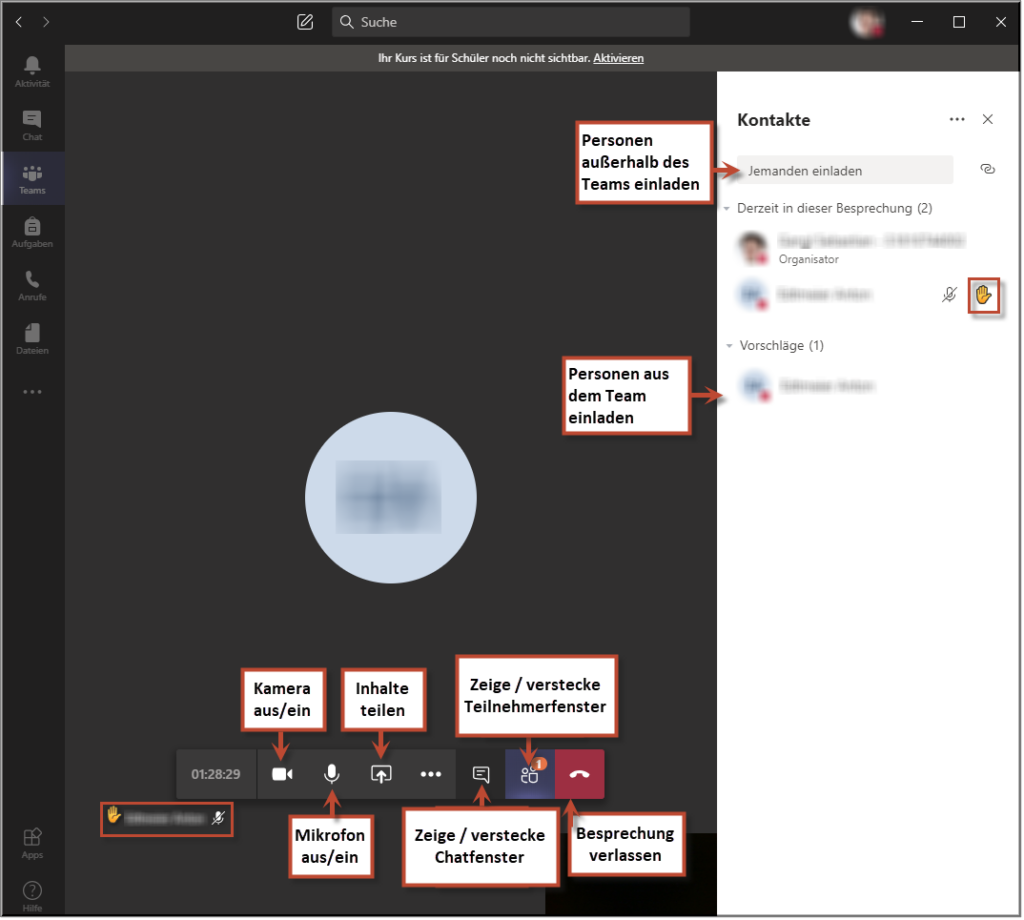
3 Während der Besprechung werden auf der rechten Seite die Personen angezeigt welche an der Besprechung Teilnehmen und unter [Vorschläge] sind Personen zu finden, welche dem Kanal angehören, jedoch nicht präsent sind. Über das Feld [Jemanden einladen] können Personen gesucht und eingeladen werden, welche nicht dem Team angehören.
Teilnehmer haben die Möglichkeit durch [Hand heben] auf sich aufmerksam zu machen. Dies ist in der Teilnehmerliste, sowie links unten im Fenster ersichtlich.
Über [Inhalte teilen] haben Sie die Möglichkeit an Stelle Ihres Videofeeds Ihren Bildschirm, einzelne Fenster, eine PowerPoint Präsentation oder das digitale Whiteboard zu teilen.
Die Teilnehmer haben ebenfalls die Möglichkeit um Erlaubnis zu fragen ihre eigenen Inhalte zu teilen.
Über die rote [Hörer-Taste] kann die Besprechung verlassen werden, dies beendet diese jedoch nicht, bis nicht alle Teilnehmer die Besprechung verlassen haben. Wenn gewünscht kann die Besprechung für alle Teilnehmer über […] und [Besprechung beenden] geschlossen werden.
Chat und Benachrichtigungen
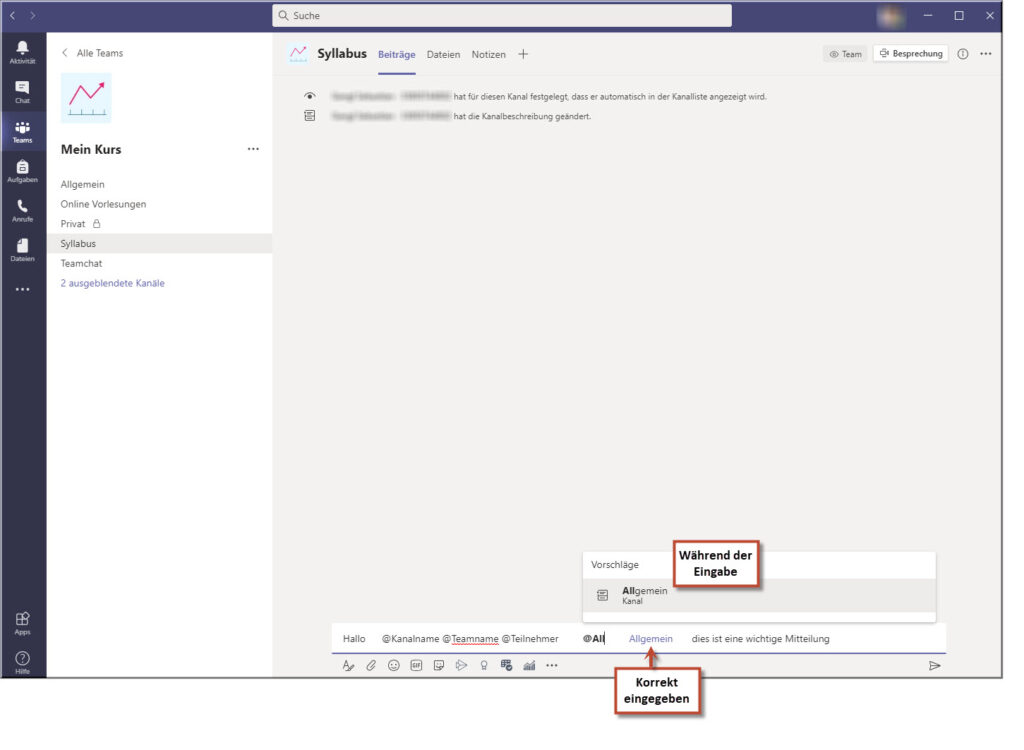
1 Jeder Kanal in Ihrem Team hat einen eigenen Chat in welchem sich Teilnehmer austauschen können (sofern für diesen Kanal nicht die Option [Moderiert] gesetzt wurde).
Wenn Teilnehmer über einen Beitrag von Ihnen gesondert benachrichtigt werden sollen, stehen folgende Möglichkeiten im Chatfenster zur Verfügung:
- Alle Teilnehmer des Teams: @Kusname
- Alle Teilnehmer des Kanals: @Kanalname
- Einzelne Teilnehmer: @Teilnehmername
Nach Eingabe des @ sowie der Anfangsbuchstaben des Namens werden bereits Vorschläge aus den Verfügbaren Teilnehmern und Kanälen angezeigt und können über dieses Menü ausgewählt werden. Bei erfolgreicher Eingabe des Namens verschwindet das @ und der Name wird als blauer Text wiedergegeben.
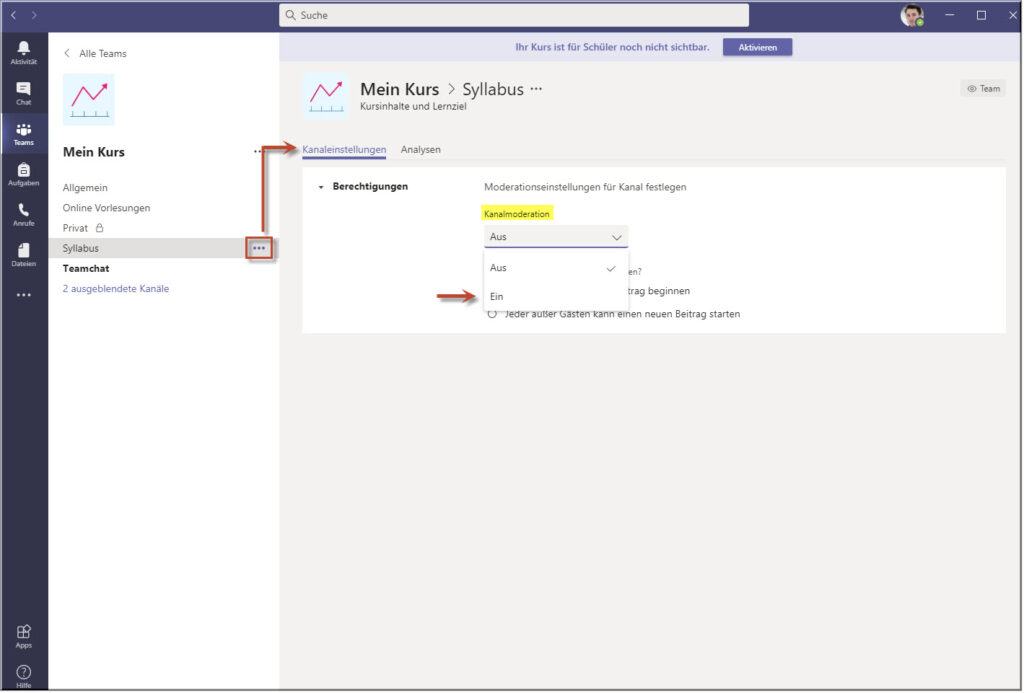
2 Über […] und [Kanaleinstellungen] kann festgelegt werden, ob alle Teilnehmer oder nur „Besitzer“ Beiträge in dem jeweiligen Kanal erstellen können. Wenn [Kanalmoderation Ein] eingestellt wird, können Teilnehmer selbst keine Beiträge erstellen.
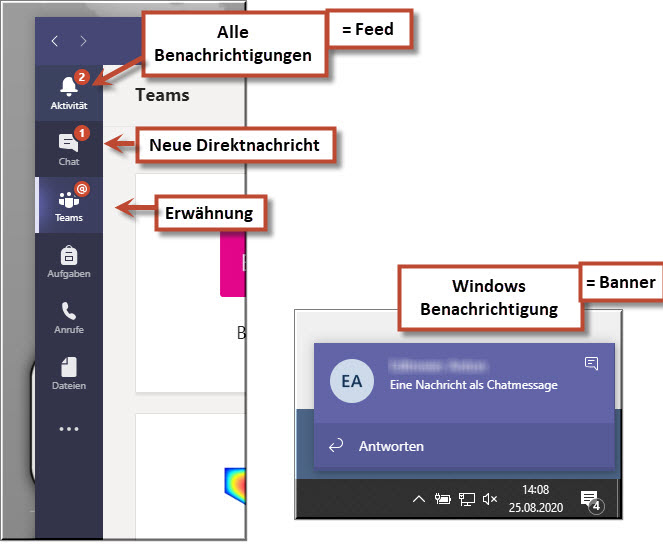
3 Wenn MS-Teams nicht geöffnet ist, der Teilnehmer jedoch an einem PC mit Windows 10 angemeldet ist, wird eine Windows Benachrichtigung eingeblendet. Ist der Teilnehmer nicht an einem PC angemeldet wird die Benachrichtigung per Mail versendet.
Standardmäßig sind Benachrichtigungen für einzelne Kanäle deaktiviert. Diese Einstellung kann jedoch separat für jeden Kanal geändert werden.
